Nokia 603 Black: Почта
Почта: Nokia 603 Black
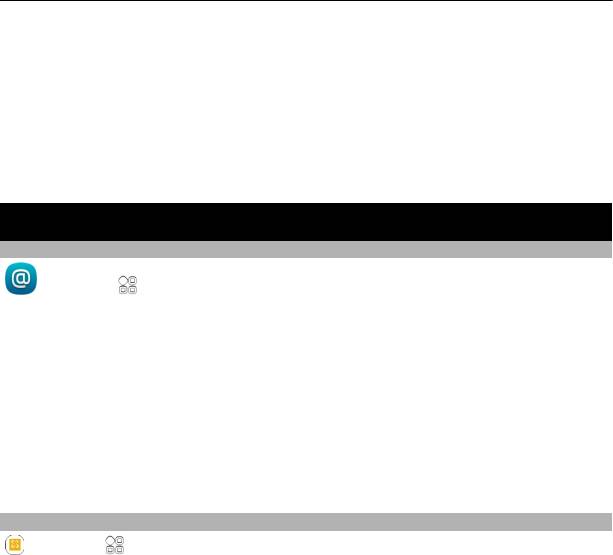
56 Почта
Изменение языка телефона
Выберите Язык телефона.
Изменение языка ввода
Выберите Язык ввода.
Включение ввода с помощью словаря
Выберите Словарь.
Почта
О почте
Выберите > Почта.
Можно автоматически перенести почту с существующего адреса электронной
почты на телефон, а затем читать сообщения электронной почты, отвечать на них
и упорядочивать их прямо во время прогулки или поездки. На телефон можно
добавить несколько почтовых ящиков и получать к ним доступ непосредственно
с главного экрана.
За передачу или получение сообщений электронной
почты с помощью телефона
может взиматься плата. Сведения о возможных расходах можно получить у
поставщика услуг.
Почта зависит от сети и может быть доступна не во всех регионах.
Сведения о Exchange ActiveSync
Выберите > Почта и Новый п/я > Exchange ActiveSync.
Хотели бы Вы иметь под рукой рабочую почту, контакты и календарь как сидя за
компьютером, так и прогуливаясь с телефоном? Важное содержимое можно
синхронизировать между телефоном и сервером «Почта Exchange».
Приложение "Почта Exchange" можно установить только в том случае, если в
Вашей компании функционирует сервер Microsoft Exchange. Кроме того,
администратор
ИТ-отдела должен активировать Microsoft Exchange ActiveSync
для Вашей учетной записи.
Это устройство может поддерживать связь с серверами со службой Microsoft
Exchange ActiveSync. Предоставление вам этого устройства не дает вам никаких
прав на какую-либо интеллектуальную собственность Microsoft, будь то
серверное ПО или устройство, доступ к которому можно получить с помощью
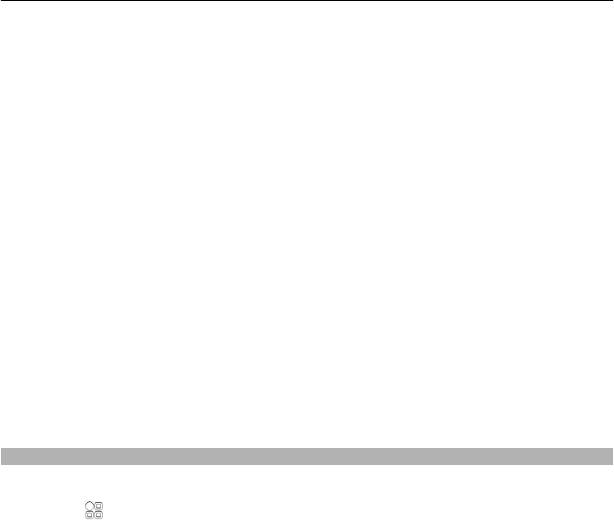
Почта 57
этого устройства, а также права использовать службу Microsoft Exchange
ActiveSync не с этого устройства.
Прежде чем приступить к настройке приложения "Почта Exchange", убедитесь в
наличии следующих данных:
• корпоративный почтовый адрес;
• имя сервера Exchange (обратитесь в ИТ-отдел компании);
• сетевое имя домена (обратитесь в ИТ-отдел компании);
• офисный сетевой пароль.
В зависимости от конфигурации сервера
Exchange может потребоваться ввод
дополнительных сведений. Если Вам неизвестны правильные данные,
обратитесь в ИТ-отдел компании.
Возможно, для функционирования приложения «Почта Exchange» обязательно
использование кода блокировки телефона.
Синхронизация выполняется автоматически с интервалами, настроенными для
учетной записи "Почта Exchange". Синхронизируется только содержимое,
указанное при настройке этой учетной записи. Чтобы синхронизировать
дополнительное содержимое, измените параметры приложения "Почта
Exchange".
Добавление почтового ящика
Данный телефон позволяет добавить несколько почтовых ящиков.
Выберите
> Почта.
При первом открытии приложения Почта отображается запрос на создание
почтового ящика. Следуйте инструкциям, отображаемым на экране.
Добавление почтового ящика позднее
Выберите Почта > Новый п/я. Следуйте инструкциям, отображаемым на экране.
Совет. Если добавить виджет почты на главный экран, можно легко получать
доступ к почте непосредственного с главного экрана.
Удаление почтового ящика
Выберите и удерживайте почтовый ящик, затем во всплывающем меню выберите
Удалить п/я.
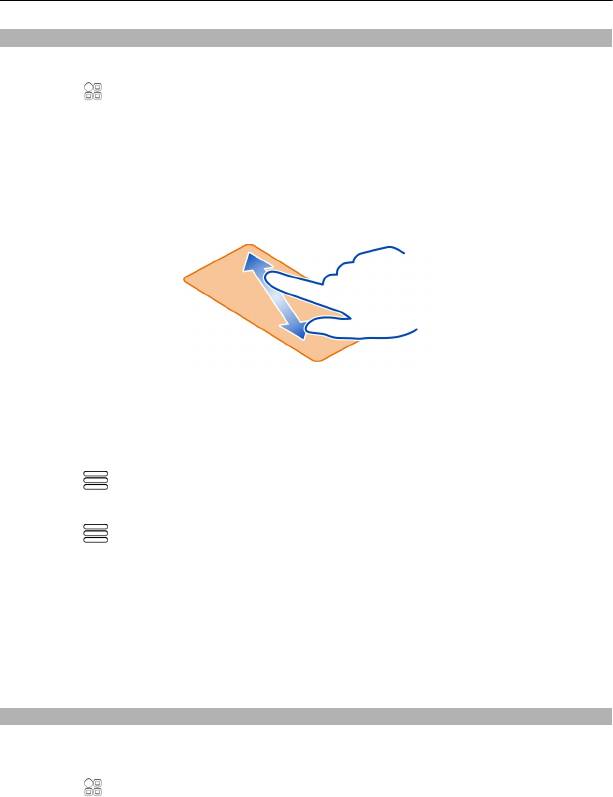
58 Почта
Чтение полученной почты
Телефон можно использовать для чтения почты и создания ответных сообщений.
Выберите
> Почта.
Выберите почтовый ящик, а затем выберите электронную почту.
Совет. Для быстрого чтения новой почты добавьте виджет почты на главный
экран.
Совет. Для увеличения или уменьшения масштаба поместите два пальца на экран
и разведите или сведите их.
Открытие и сохранение вложения
Выберите вложение и соответствующий параметр. Если присутствует несколько
вложений, можно сохранить их одновременно.
Ответ на почту
Выберите
> Ответить.
Пересылка сообщения электронной почты
Выберите
> Переслать.
Совет. Если в сообщении электронной почты содержится веб-адрес, который
необходимо открыть в браузере телефона, выберите этот адрес.
Чтение следующего или предыдущего сообщения электронной почты в
почтовом ящике
Используйте значки стрелок.
Передача почты
Можно использовать телефон для создания и отправки сообщения электронной
почты, а также для вложения файлов в сообщения.
Выберите
> Почта и почтовый ящик.
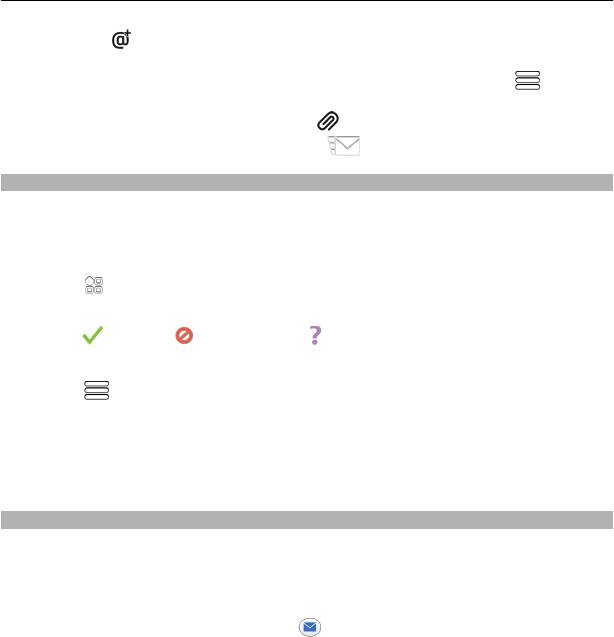
Почта 59
1 Выберите .
2 ввод адреса электронной почты. Для выбора получателя в списке контактов
выберите Кому или Копии. Чтобы добавить поле Bcc, выберите
> Поля
других адресатов > Показать скрыт. копии.
3 Чтобы добавить вложение, выберите
.
4 Чтобы передать сообщение, выберите
.
Ответ на запрос о встрече
Вы можете открывать, сохранять или принимать запросы о встрече. Принятый
или сохраненный запрос о встрече отображается в календаре.
Запросы о встречах обрабатываются в почтовом ящике Exchange ActiveSync.
Выберите
> Почта и почтовый ящик Exchange ActiveSync.
Откройте запрос о встрече и сохраните его в календаре или, если доступно,
выберите
Принять, Отклонить или Предварител..
Проверка состояния доступности
Выберите
> Просмотреть календарь.
Для изменения принятого запроса о встрече, ответа на него или его пересылки
откройте запрос в календаре.
Набор доступных функций может отличаться.
Открытие почты с главного экрана
На главном экране некоторых телефонов можно использовать несколько
виджетов почты.
Каждый виджет почты отображает три последних полученных сообщения
электронной почты из одного почтового ящика. Их можно открыть
непосредственно с помощью виджета.
указывает на поступившие новые
сообщения электронной почты.
Совет. Для просмотра других сообщений выполните прокрутку вниз.
Добавление виджета почты на главный экран
Коснитесь пустой области на главном экране и удерживайте палец, затем во
всплывающем меню выберите Добавить виджет и виджет почты.
Оглавление
- Содержание
- Техника безопасности
- Начало работы
- Использование основных функций
- Мой стиль и магазин Nokia
- Телефон
- Контакты
- Сообщения
- Почта
- Интернет
- Социальные сети
- Музыка и звук
- Камера
- Изображения и видеоклипы
- Видеоклипы и ТВ
- Карты
- Управление временем
- Офис
- Связь
- Управление телефоном
- Поиск дополнительной информации
- Защита окружающей среды
- Информация о продукте и сведения о безопасности
- Информация об авторских правах и другие уведомления
- Алфавитный указатель






